Formatierung
Layout und Formatierung
Layout und Formatierung sind Optionen für die Partitur die im Menü Formatierung enthalten sind.
Wege das Layout zu beeinflussen
Die Haupt Kommandos und Dialoge die sich auf die Partitur Ansicht auswirken, sind unmittelbar unten aufgeführt. Weitere Formatierungsoptionen werden weiter unten auf der Seite behandelt (Text siehe jedoch Textstile und Eigenschaften).
-
Seiteneinstellungen...: ändert grundsätzliche Einstellungen wie Seitenformat, Größe der Notenzeilen.
-
Strecken/Stauchen: Justierung der Partitur mit Hilfe von Dehnen und Stauchen ausgewählter Takte.
-
Partitur: Setzt überall Partitur Details, wie Musik-Zeichensatz, Anzeige von Mehrtaktpausen und ob leere Notenzeilen angezeigt werden sollen.
-
Seite: Einstellen von Notenzeilen und Systemabstände, Partitur und Liedtext Ränder usw.
-
Taktstil: Setzt die Abstände im Takt, wie Anzeige der Taktnummer pro Zeile.
-
Größen: Setzt die Standardgröße für "klein" und Vorschlagnoten, kleinen Notenzeilen und kleinen Schlüsseln.
Andere Kommandos:
-
Hinzufügen/Entfernen Zeilenumbrüche: Setzt die Zahl der Takte pro System.
-
Umbrüche und Abstandhalter: System, Seiten oder Abschnitts Umbrüche einfügen. Sie können auch zusätzlichen Platz zwischen teil Systemen oder Schlüsseln hinzufügen, wenn benötigt.
Stil
Das Stil Untermenü beinhaltet Dialoge, welche eine allgemeine Formatierung von vielen Partitur Elementen erlauben. Um Stil zu öffnen, wählen Sie eine der folgenden Optionen:
- Vom Menü wählen Sie Formatierung→Stil…
- Rechtsklicken Sie in einem freien Bereich des Partitur Fensters und wählen Stil….
- Verwenden Sie die Taststurkurztasten (siehe Kurztasten).
Die Stil Dialoge sind wie folgt:
Partitur
Um den Partitur Dialog zu öffnen, wählen Sie Formatierung→Stil…→Partitur.
Dieser Dialog erlaubt die allgemeinen Eigenschaften zu setzen, wie z.B. Zeichensatz für musikalische Symbole, Mehrtaktpausen erstellen, Leere Notenzeilen innerhalb des Systems verstecken, Swing Einstellungen Auto-Platzierung, usw.
- Zeichensatz für musikalische Symbole: Sie können Leland, Bravura, Emmentaler, Gonville, MuseJazz oder Petaluma auswählen.
Wählen Sie die Box "Laden Sie die Stileinstellungen automatisch basierend auf der Schriftart." -
Musik Schrift Zeichensatz: Sie können Leland Text, Bravura Text, Emmentaler Text, Gonville Text, MuseJazz Text oder Petaluma Text auswählen.
-
In klingender Notation anzeigen: Klicken Sie diese Option um die Partitur in klingender Notation anzuzeigen. Wenn dies nicht gewählt ist, wird in geschriebener Notation angezeigt.
-
Mehrtaktpausen erstellen: Zum Anzeigen anhaken Mehrtaktpausen.
- Mindestanzahl leerer Takte: Standard ist 2.
- Mindesttaktbreite: Standard ist 4 sp.
-
Vertikale Position der Nummer: Standard ist -1,5 sp.
-
Einrückung im ersten System einschalten: Anhaken wenn diese Funktion benützt werden soll (seit 3.6)
-
Einrückung des ersten Systems: Standard ist 5 sp.
-
Leere Notenzeilen im System unsichtbar: Diese Option spart Platz während solche Notenzeilen versteckt werden welche nur leere Takte enthält. Verwendet für komprimierte Partituren.
- Leere Notenzeile im ersten System nicht verstecken: Angehakt wird im Ersten Notensystem die Zeile nicht versteckt obwohl diese nur leere Takte beinhaltet.
-
Klammer für einzelne Notenzeile immer anzeigen: Angehakt werden Klammern für Einzelne Notenzeilen immer angezeigt.
-
Notendauer über Taktgrenze hinweg anzeigen (EXPERIMENTELL, nur für "Alte"-Musik): Ein sinnvolles Merkmal für Notierung alter Musik. Siehe Ungeregelte Notation.
-
Instrumentennamen verstecken, wenn nur ein Instrument vorhanden ist: In diesem Fall müssen Sie den Instrumentennamen normalerweise nicht anzeigen.
-
Swing Einstellungen: Mit dieser Option können Sie den Grad des Swings für die gesamte Partitur steuern.
- Swing: Wahl für Aus (Standard) / Achtelnote / Sechzehntel Note.
- Auswahl Swing Verhältnis: Standard ist 60%.
Wenn Sie Swing lieber auf der Partitur-Seite einstellen möchten, lesen Sie Swing.
Seite
Um den Dialog Seite zu öffnen, wählen Sie Formatierung→Stil...→Seite.
Hier gibt es viele Einstellungen, die sich auf das Layout auswirken, z.B. Anklick-Boxen, die festlegen ob Erinnerungszeichen für Tonart, Taktart und Schlüssel angezeigt werden sollen. Sie können auch beeinflussen, ob diese drei Elemente in jedem System erscheinen sein sollen.
Das Bild unterhalb zeigt verschiedene Parameter dar, die mit diesem Dialog geändert werden können:
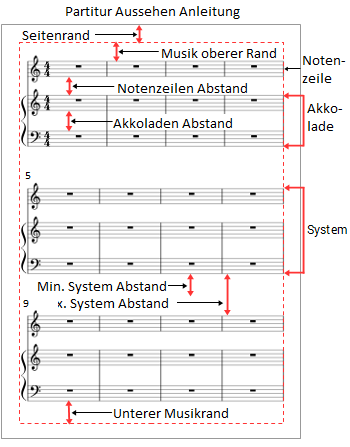
- Seitenrand oben: Dieser wird über Formatierung→Seiteneigenschaften eingestellt.
- Oberer Rand Musik: Dies ist der Abstand zwischen der obersten Zeile des Ersten Systems einer Seite und dem Seitenrand oben.
-
Unterer Rand Musik: Dies ist der Abstand zwischen der untersten Zeile des Letzten System einer Seite und dem Seitenrand unten.
-
Vertikale Ausrichtung der Notenzeilen einschalten: Wenn ausgewählt, stehen folgende Einstellungen zur Verfügung:
- Faktor für den Abstand zwischen Systemen: Standard 2,5 sp.
- Faktor für Abstand über/unter eckiger Klammer: Standard 1,2 sp.
- Faktor für Abstand über/unter geschweifter Klammer: Standard 1,1 sp.
- Min Systemabstand: Standard 8,5 sp.
- Max Systemabstand: Standard 32,0 sp.
- Min Notenzeilenabstand: Standard 3,5 sp.
- Max Notenzeilenabstand: Standard 20,0 sp.
- Max Akkoladenabstand: Standard 6,5 sp.
-
Max Seitenfüllabstand: Standard 6,0 sp.
-
Vertikale Ausrichtung von Notenzeilen abschalten: Wenn dies gewählt ist, stehen folgende Möglichkeiten zur Verfügung:
- Abstand Notenzeilen: Dies ist der Bereich zwischen Notenzeilen die nicht Teil einer Akkolade sind. (Siehe unten) Standard 6,5 sp.
- Akkoladen Abstand: Dies ist der Abstand zwischen den Notenzeilen die sich das gleiche Instrument teilen wie Klavier, Orgel, oder auch Gitarre/Tab Paar. Standard 6,5 sp.
- Min Systemabstand: Standard 8,5 sp.
- Max Systemabstand: Standard 15,0 sp.
Note: Um den Platz über einer Notenzeile zu ändern, siehe Zusätzlicher Abstand über Notenzeile (Notenzeilen Eigenschaften).
- Vertikaler Rahmen Abstand oben: Hier die standard Höhe über einem Vertikalen Rahmen einstellen. Standard 7,0 sp.
- Vertikaler Rahmen Abstand unten: Hier den standard Abstand für Vertikalen Rahmen von unten einstellen. Standard 7,0 sp.
- Füllgradschwellwert des letzten Systems: Wenn das letzte System die eingestellte Prozentangabe der Seitenbreite überschreitet, dann wird das System auf Seitenbreite gedehnt.
Folgende Checkboxen stehen zur Verfügung:
- Schlüssel in allen Systemen erstellen
- Tonart für alle Systeme einstellen
- Schlüsselwechselankündigung erstellen
- Taktartwechselankündigung erstellen
- Tonartwechselankündigung erstellen
Größen
Um den Größen Dialog zu öffnen, wählen Sie Formatierung→Stil...→Größen.
- Größe kleiner Notenzeile: Standard 70%
- Größe kleiner Note: Standard 70%
- Größe Vor-/Nachschlagnote: Standard 70%
- Größe kleinen Schlüssels: Standard 80%
Kopf-, Fußzeile
Um den Kopf-/Fußzeilen Dialog zu öffnen, wählen Sie Formatierung→Stil...→Kopf-/Fußzeile.
Auf diese Weise können Sie Kopf- und Fußzeilentext mithilfe von Meta-Eintragungen hinzufügen (Siehe Partitur Eigenschaften)—wie z.B. Seitenzahlen, Seitenkopfzeilen, Copyright-Informationen usw. Sie können beispielsweise verschiedene Kopf- und Fußzeilen für gerade und ungerade Seiten erstellen, z.B. Seitenzahlen rechts für ungeradzahlige Seiten und links für geradzahlige Seiten.
Wenn Sie mit der Maus über den Textbereich Kopf- oder Fußzeile fahren, wird eine Liste mit Makros angezeigt, die deren Bedeutung sowie die vorhandenen Meta-Tags und deren Inhalt anzeigen.
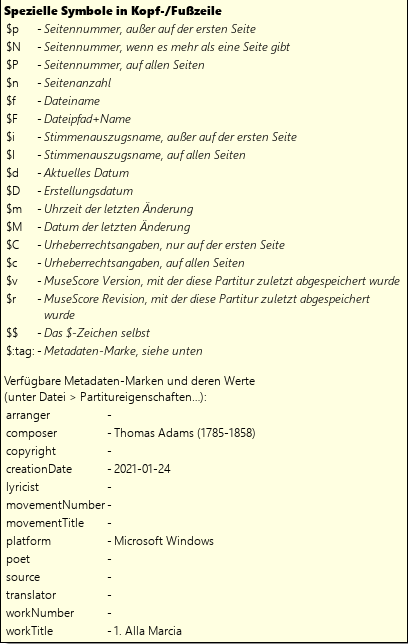
Um eine Kopf- oder Fußzeile für ein einzelnes Teil zu erstellen, muss dieses Teil die aktive Registerkarte sein. Stellen Sie zum Erstellen einer Kopf- oder Fußzeile für eine Partitur mit verknüpften Teilen sicher, dass sich die Hauptpartitur auf der aktiven Registerkarte befindet.
Taktnummerierung
Um den Taktnummerierungs Dialog zu öffnen, wählen Sie Formatierung→Stil...→Taktnummerierung.
Auf diese Weise können Sie festlegen, ob und in welchen Intervallen die Kennzahlen in der Partitur angezeigt werden sollen.
- Taktnummerierung: Aktiviert um die automatische Taktnummerierung ein-/ausschalten.
- Erste anzeigen: Aktiviert um die Erste Taktnummer anzuzeigen.
- Alle Notenzeilen: Aktiviert um Nummern in allen Systemen anzuzeigen. Deaktiviert wenn die Nummer nur in der obersten Notenzeile des Systems angezeigt werden soll.
- Jedes System: Wählen Sie diese Option, um die Taktnummern am Anfang jedes Systems zu platzieren.
- Intervall: Um anzugeben, dass die Taktnummern in einem durch die Zahl angezeigten Abstand angezeigt werden sollen. Zum Beispiel ein Intervall von 1 wird jeder Takt nummeriert, bei einem Intervall 5 eben jeder 5. Takt.
System
Um den System Dialog zu öffnen, wählen Sie Formatierung→Stil...→System.
Dieser Dialog erlaubt einige Eigenschaften für alle Systeme festzulegen.
Systemklammern:
- Klammerdicke: Setzt die Dicke der Systemklammern.
- Klammerabstand: Setzt den Abstand der Klammer zur Notenzeile
- Akkoladenklammerdicke: Setzt die Dicke der Akkoladenklammer.
- Akkoladenklammerabstand: Setzt den Abstand zwischen Systemklammern und beginn Taktstriche.
Siehe auch Klammern.
Systemtrenner:
- Links / Rechts: Aktiviert können Systemtrenner Symbole angezeigt werden. Möglich sind folgende Optionen: Systemtrenner, Langer Systemtrenner, Extralanger Systemtrenner.
Versatz der Symbole in X und Y Richtung kann hier ebenfalls festgelegt werden.
Schlüssel
Um den Schlüssel Dialog zu öffnen, wählen Sie Formatierung→Stil...→Schlüssel.
Wählen Sie einen der beiden Stile:
- Standard TAB-Schlüssel oder
- Serife TAB-Schlüssel.
Versetzungszeichen
Um den Versetzungszeichen Dialog zu öffnen, wählen Sie Formatierung→Stil...→Versetzungszeichen.
Hier können Sie festlegen, wie in der Partitur bei Tonartänderungen die Vorzeichen angezeigt werden sollen, Siehe Auflösezeichen bei Tonart Änderung.
Takt
Um den Takt Dialog zu öffnen, wählen Sie Formatierung→Stil...→Takt.
Für Details siehe Takt.
Taktstriche
Um den Taktstrich Dialog zu öffnen, wählen Sie Formatierung→Stil...→Taktstriche.
Folgende Checkboxen sind vorhanden:
- Wiederholungstaktstriche mit "Flügeln" anzeigen
- Taktstrich am Anfang einer einzelnen Notenzeile: Gibt an, ob am Anfang einer Notenzeile Taktstriche angezeigt werden sollen.
- Taktstrich am Anfang mehrerer Notenzeilen: Gibt an, ob am Anfang mehrerer Notenzeilen Taktstriche angezeigt werden sollen.
- Taktstriche an Notenzeilengröße anpassen: Effekt zeigt sich nur bei "kleinen" Systemen.
Andere Eigenschaften können festgelegt werden: Dicke dünner Taktstrich, Dicke dicker Taktstrich, Abstand dicker Taktstrich, Dicke doppelter Taktstrich, Abstand doppelter Taktstrich, Abstand Wiederholungstaktstrich zu -punkten.
Noten
Um den Noten Dialog zu öffnen, wählen Sie Formatierung→Stil...→Noten. Der Dialog kann auch mittels rechtsklick einer Note gewählt werden.
Hier können Sie den Abstand und die Dicke von notenbezogenen Objekten (Notenhals, Hilfslinien, Punkte, Vorzeichen) anpassen. Diese zu ändern wäre ungewöhnlich.
Balken
Um den Balken Dialog zu öffnen, wählen Sie Formatierung→Stil...→Balken.
Folgende Einstellungen sind möglich:
- Balkendicke
- Balkenabstand (im Verhältnis zur Balkendicke): Der vertikale Abstand zwischen den Balken.
- Mindestlänge gebrochener Balken: Beeinflusst Zweit Balken, bei denen sie sich nicht vollständig von Note zu Note erstrecken.
Anwählen von Alle Balken abflachen meint dass alle Notenbalken nur horizontal und nicht schräg dargestellt werden.
N-Tolen
Um den N-Tolen Dialog zu öffnen, wählen Sie Formatierung→Stil...→N-Tolen.
-
Eigenschaften: Hier können: Richtung (Automatisch, nach oben, nach unten); Zahlentyp (Zahl, Verhältnis, keine); Klammerart (Automatik, Klammer, Keiner).
-
Vertikaler Abstand zu Noten:
- Maximale Neigung: Legt die maximale Neigung der N-Tolen Klammern fest.
- Vertikaler Abstand vom Hals: Bezieht sich auf N-Tolen Zahlen und Klammern.
-
Vertikaler Abstand vom Notenkopf: Bezieht sich auf N-Tolen Zahlen und Klammern.
-
Horizontaler Abstand zu Noten:
- Abstand vor erstem Notenhals: Setzt den Abstand der N-Tolen Klammer entweder ober-/unterhalb des Notenhalses.
- Abstand vor erstem Notenkopf: Setzt den Abstand der N-Tolen Klammer entweder ober-/unterhalb der Notenköpfe.noteheads.
- Abstand nach letztem Notenhals: Setzt den Abstand vom Ende der N-Tolen Klammern entweder ober-/unterhalb von Notenhälsen.
-
Abstand nach letztem Notenkopf: Setzt den Abstand vom Ende der N-Tolen Klammern entweder ober-/unterhalb von Notenköpfen.
-
Klammern:
- Klammerdicke
- Klammerhakenhöhe; Setzt die Standard Länge der vertikalen Haken am Ende der N-Tolen Klammern.
Arpeggien
Um den Arpeggien Dialog zu öffnen, wählen Sie Formatierung→Stil...→Arpeggien.
Hier können Sie den Abstand zur Note, Liniendicke und Hakenlänge einstellen. Sie können auch festlegen ob Arpeggien in Standardnotation ausgeblendet werden, wenn sie in der Tabulatur angezeigt werden.
Folgende Symbole sind vorhanden:
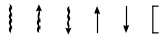
Binde-/Haltebögen
Um den Binde-/Haltebögen Dialog zu öffnen, wählen Sie Formatierung→Stil...→Binde-/Haltebögen.
- Binde-/Haltebögen: Hier können Sie folgendes Einstellen
- Liniendicke an den Enden: Standard 0,07 sp.
- Liniendicke in der Mitte: Standard 0,21 sp.
- Dicke punktierter Linie: Standard 0,10 sp.
- Mindestlänge eines Haltebogens: Standard 1,0 sp.
- Min. Abstand bei Auto-Platzierung: Standard 0,50 sp.
Cresc.-/Dim.-Gabeln
Um den Cresc.-/Dim.-Gabeln Dialog zu öffnen, wählen Sie Formatierung→Stil...→Cresc.-/Dim.-Gabeln.
Hier werden die Standard Eigenschaften von Cresc.-/Dim.-Gabeln (Crescendo und Decresendo Linien):
- Cresc.-/Dim.-Gabeln: Folgendes kann hier eingestellt werden
- Platzierung: Entweder Darüber oder Darunter einer Notenzeile.
- Positin darüber/darunter: Legt den Versatz in X und Y Richtung in sp.
- Höhe: Legt die Höhe der Gabeln fest.
- Fortsetzungshöhe
- Abstand zu Dynamikzeichen bei Auto-Platzierung
- Liniendicke
Volta
Um den Volta Dialog zu öffnen, wählen Sie Formatierung→Stil...→Cresc.-/Dim.-Gabeln.
Hier legen Sie die Standard Eigenschaften für Volta:
- Position: Den Versatz in X und Y Richtung.
- Hakenhöhe: Ist die Länge der nach unten gehenden Linien am Ende von Voltas.
- Liniendicke
- Linienstil: Mögliche Werte können gewählt werden: Durchgehend, Gestrichelt, Punktiert, Strich-Punktiert und Strich-Punkt-Punkt.
Ottava
To open the Ottava dialog, select Format→Style...→Ottava.
Hier werden die Standard Eigenschaften für Ottavas (Oktavierungslinien):
- Nur Zahlen: Wenn deaktiviert, wird bei der Oktav Angabe auch "va" oder "vb" nach der Nummer angezeigt.
- Position darüber/dadrunter: Setzt den Versatz in X und Y Richtung der Ottava.
- Hakenhöhe darüber/darunter: Gibt die Länge der auf-/absteigenden Linien am Ende der Ottava.
- Liniendicke
- Linienstil: Möglich ist: Durchgehend, Gestrichelt (Standard), Punktiert, Strich-Punktiert, Strich-Punkt-Punkt.
Pedal
Um den Pedal Dialog zu öffnen, wählen Sie Formatierung→Stil...→Pedal.
Hier geben Sie die Standard Eigenschaften für Pedal Linien an:
- Platzierung: Unter- oder Oberhalb der Notenzeile.
- Position darüber/darunter: Einstellen der exakten Position mit Verwendung des Versatzes in X und Y Richtung.
- Liniendicke:
- Linienstil: Möglich ist: Durchgehend (Standard), Gestrichelt, Punktiert, Strich-Punktiert, Strich-Punkt-Punkt.
Triller
Um den Triller Dialog zu öffnen, wählen Sie Formatierung→Stil...→Triller.
Hier können Sie die Standard Platzierug von Trillern Linien eingestellt werden:
- Platzierung: Unter- oder Oberhalb der Notenzeile.
- Position darüber/darunter: Einstellen der exakten Position mit Verwendung des Versatzes in X und Y Richtung.
Vibrato
Um den Vibrato Dialog zu öffnen, wählen Sie Formatierung→Stil...→Vibrato.
Hier können Sie die Standard Platzierug von Vibrato Linien eingestellt werden:
- Platzierung: Unter- oder Oberhalb der Notenzeile.
- Position darüber/darunter: Einstellen der exakten Position mit Verwendung des Versatzes in X und Y Richtung.
Phrasierung
Um den Phrasierung Dialog zu öffnen, wählen Sie Formatierung→Stil...→Phrasierung.
Hier können Sie die Darstellungs Eigenschaften von Phrasierungen Phrasierung eingestellt werden:
- Liniendicke
- Pfeilbreite
Textlinie
Um den Textlinien Dialog zu öffnen, wählen Sie Formatierung→Stil...→Textlinien.
Hier können Sie die Standard Platzierug von Textlinie Textlinie eingestellt werden:
- Platzierung: Unter- oder Oberhalb der Notenzeile.
- Position darüber/darunter: Einstellen der exakten Position mit Verwendung des Versatzes in X und Y Richtung.
Systemtextlinie
Um den Systemtextlinien Dialog zu öffnen, wählen Sie Formatierung→Stil...→Systemtextlinien.
Hier können Sie die Standard Platzierug von Systemtextlinie Systemtextlinie eingestellt werden:
- Platzierung: Unter- oder Oberhalb der Notenzeile.
- Position darüber/darunter: Einstellen der exakten Position mit Verwendung des Versatzes in X und Y Richtung.
Artikulationen, Ornamente
Um den Artikulationen, Ornamente Dialog zu öffnen, wählen Sie Formatierung→Stil...→Artikulationen, Ornamente.
Hier können Sie die Standard Platzierug von Vibrato Artikulationen, Ornamente.
- Abstand Notenkopf
- Halsabstand
- Abstand Artikulation
- Größe Artikulation: in Prozent
Fermaten
Um den Fermaten Dialog zu öffnen, wählen Sie Formatierung→Stil...→Fermaten.
Hier können Sie die Standard Platzierung von Fermaten festlegen:
- Position darüber/darunter: Gibt den Versatz in X und Y Richtung an.
- Min. Abstand bei Auto-Platzierung
Notenzeilentext
Um den Notenzeilentext Dialog zu öffnen, wählen Sie Formatierung→Stil...→Notenzeilentext.
Hier können Sie die Standard Platzierung und Autoplatzierung von Notenzeilentext einstellen:
- Position darüber/darunter: Gibt den Versatz in X und Y Richtung an.
- Min. Abstand bei Auto-Platzierung
Tempo Text
Um den Tempotext Dialog zu öffnen, wählen Sie Formatierung→Stil...→Tempotext.
Hier können Sie die Standard Platzierung und Autoplatzierung von Tempotext einstellen.
- Position darüber/darunter: Gibt den Versatz in X und Y Richtung an.
- Min. Abstand bei Auto-Platzierung
Liedtext
Um den Liedtext Dialog zu öffnen, wählen Sie Formatierung→Stil...→Liedtext.
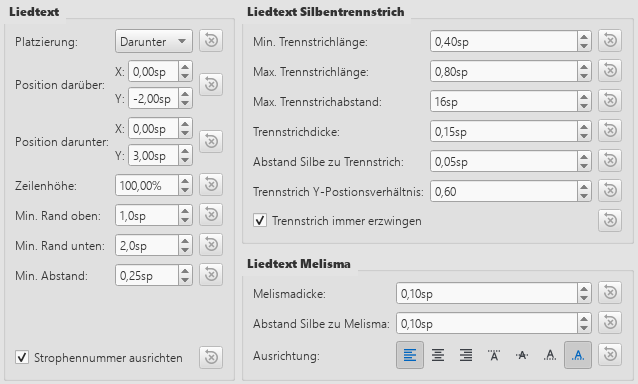
Liedtext
- Platzierung: Standard Position von Liedtext Zeilen im Verhältnis zur Notenzeile; Ober- oder Unterhalb kann gewählt werden.
- Position darüber / darunter: Der Versatz in X und Y Richtung für "Platzierung".
- Zeilenhöhe: Abstand zwischen Notenzeilen in Prozent.
- Min. Rand oben: Mindestabstand zwischen Liedtextzeile und Notenlinie.
- Min. Rand unten: Mindestabstand zwischen Liedtextzeile und Notenlinie.
- Min. Abstand: Mindestabstand zwischen den Textzeilen.
- Strophennummer ausrichten
Liedtext Silbentrennstrich
- Min. Trennstrichlänge: Mindestlänge von Silbentrennstrichen.
- Max. Trennstrichlänge: Maximale Länge von Silbentrennstrichen.
- Max. Trennstrichabstand: Maximaler erlaubter Abstand zwischen Trennstrichen. Wenn Sie diesen Wert reduzieren, können sich nach Möglichkeit mehr Striche zwischen den Silben bilden - und umgekehrt.
- Trennstrichdicke: Die Vertikale Dicke von Trennstrichen.
- Abstand Silbe zu Trennstrich
- Trennstrich Y-Positionsverhältnis: Legt die Vertikale Lage der Trennstriche fest.
- Trennstrich immer erzwingen: Aktiviert um die Anzeige der Trennstriche zwischen Silben immer anzuzeigen.
Liedtext melisma
- Melismadicke: Die (Vertikale) Dicke von Silbendehnungen.
- Abstand Silbe zu Melisma
- Ausrichtung
Siehe auch Melismas.
Dynamikbezeichnungen
Um den Dynamikbezeichnungen Dialog zu öffnen, wählen Sie Formatierung→Stil...→Dynamikbezeichnungen.
Hier können Sie die Standard Platzierung und Autoplatzierung von Dynamikbezeichnungen eingegeben werden:
- Position darüber/darunter: Gibt den Versatz in X und Y Richtung an.
- Min. Abstand bei Auto-Platzierung
Übungsmarken
Um den Übungsmarken Dialog zu öffnen, wählen Sie Formatierung→Stil...→Übungsmarken.
Hier können Sie die Standard Platzierung und Autoplatzierung von Übungsmarken eingestellt werden:
- Position darüber/darunter: Gibt den Versatz in X und Y Richtung an.
- Min. Abstand bei Auto-Platzierung
Generalbass
Um den Generalbass Dialog zu öffnen, wählen Sie Formatierung→Stil...→Generalbass.
Generalbass:
Dies erlaubt den Standard Zeichensatz, die Größe, die Vertikale Position und die Zeilenhöhe festzulegen. Generalbass.
Ausrichtung:
- Oben / Unten
Stil:
- Modern / Historisch
Akkordsymbole
Um den Akkordsymbole Dialog zu öffnen, wählen Sie Formatierung→Stil...→Akkordsymbole.
Hier können Sie die Standard Format und Platzierung von Akkordsymbole eingestellt werden:
Erscheinungsbild:
- Wähle einen standard Akkordsymbol Stil. Möglich ist: Standard, Jazz, Benutzerdefiniert.
Schreibweise:
- Wähle: Standard, Deutsch, Vollständig Deutsch, Solfeggio, Französisch
Automatische Großschreibung:
- Wähle: moll-Akkorde in Kleinbuchstaben, Bassnoten in Kleinbuchstaben, Notennamen in Großbuchstaben.
Positionierung:
- Abstand zu Griffbrettdiagramm: Der Abstand (in sp) vom Akkordsymbol zu einem Griffbrett Diagramm wenn beide in der gleichen Notenzeile angegeben werden. Der Wert überschreibt den oben eingestellten Wert "Standard Vertikale Position". Der Benutzer kann wählen ein Griffbrett Diagramm unterhalb darzustellen, indem er einen negativen Wert festlegt.
- Mindestakkordabstand: Gibt den erlaubten Mindestabstand zwischen Akkordsymbole an.
- Maximale Verschiebung drücker: Erhöht den Abstand zwischen dem Akkordsymbol in einem Takt und dem folgenden Taktstrich. Möglicherweise möchten Sie diesen Wert anpassen, wenn in der Partitur ein wiederkehrendes Problem mit Überlappung zwischen dem endgültigen Akkordsymbol in einem Takt und dem folgenden Akkordsymbol auftritt.
Wiedergabe:
- Interpretation: Wähle: Jazz, Wörtlich.
- Akkordschichtung: Wähle: Automatik, Nur Grundton, Schließen, Weit (2. Note 1 Oktave tiefer), 6 Noten, 4 Noten, 3 Noten
- Dauer: Wähle: Bis nächstes Akkordsymbol, Bis zum Ende des Taktes, Dauer Akkord/Pause.
Kapodaster Bundposition:
* Kapodaster Bundposition: Eingabe der Nummer auf der Kapodaster gesetzt wird um auszuwechselnde Akkorde, in Klammern, für alle Akkordsymbole in der Partitur festzulegen.
Griffbrettdiagramme
Um den Akkordsymbole Dialog zu öffnen, wählen Sie Formatierung→Stil...→Griffbrettdiagramme.
Dieser Abschnitt erlaubt die Einstellung von Format und Position für Griffbrettdiagramm.
- Voreingestellte vertikale Position: Ist der Abstand in sp von einem Neuen Griffbett zu einer Notenzeile. Ein negativer Wert kann verwendet werden.
- Maßstab: Vergrößern oder Verkleinern der Größe der Griffbretter in der Partitur.
- Position Bundnummer: Wähle: Rechts oder Links.
- Schriftgröße Bundnummer: Standard 200%.
- Barré-Liniendicke
- Relative Punktgröße
- Saitenabstand
- Bundabstand
- Maximale Verschiebung drüber
- Maximale Verschiebung drunter
Textstile
Um den Textstile Dialog zu öffnen, wählen Sie Formatierung→Stil...→Textstile.
Dieser Dialog erlaubt sämtliche Formatierungsstile von allen Text Elementen. Benutzerdefinierte Textstile können genutzt werden Inspektor.
OK / Abbrechen / Anwenden Schaltflächen
Alle Änderungen im Stile Dialog werden sofort in der Partitur umgesetzt, aber Sie können jederzeit auf die Schaltfläche Abbrechen klicken —das bewirkt, dass Sie den Dialog ohne Änderungen verlassen können. Beim Drücken auf die Schaltfläche OK werden sämtliche Änderungen in der Partitur gespeichert und das Fenster geschlossen.
Seiteneinstellungen...
Siehe Seiteneinstellungen....
Systemumbrüche hinzufügen/entfernen...
Dieses Werkzeug kann Systemumbrüche hinzufügen oder entfernen über alle oder Teile der Partitur:
- Wähle einen Bereich von Takten: wenn nichts ausgewählt ist, wird das Kommando auf die ganze Partitur angewendet.
- Wähle Formatierung→Systemumbrüche hinzufügen/entfernen…. Der folgende Dialog wird angezeigt:
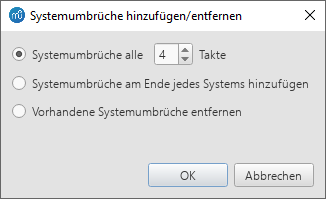
- Wählen Sie eine der folgenden Optionen:
- Systemumbrüche alle X (Zahl) Takte;
- Systemumbrüche am Ende jedes Systems hinzufügen;
- Vorhandene Systemumbrüche entfernen;
- Drücken Sie die Schaltfläche OK zum Ausführen.
Dehnung/Stauchung
Dient zum Erhöhen, Verringern oder Zurücksetzen des horizontalen Abstands von Noten innerhalb ausgewählter Takte.
Dehnung/Stauchung
- Wähle einen Bereich von Takten. Oder benutze die Tasten Strg+A um die gesamte Partitur auszuwählen.
- Wähle eine der beiden Möglichkeiten:
- Um zu Strecken:
- Verwenden Sie die Kurztasten } (rechte geschwungene Klammer) (Mac: Strg+Alt+9).
- Oder von der Menüleiste, wähle Formatierung→Dehnung/Stauchung→D e h n e n.
- Um zu Stauchen:
- Verwenden Sie die Kurztasten { (linke geschwungene Klammer) (Mac: Strg+Alt+8).
- Oder von der Menüleiste, wähle Formatierung→Dehnung/Stauchung→Stauchen.
- Um zu Strecken:
Dehnung/Stauchung zurücksetzen
Um die Dehnung/Stauchung zurückzusetzen - Standar Abstand = 1:
- Wähle einen Bereich von Takten aus. Oder benute die Tasten Strg+A um die ganze Partitur auszuwählen.
- Von der Menüleiste wählen Sie Formatierung→Dehnung/Stauchung→Dehnung/Stauchung zurücksetzen....
Siehe auch Takt Eigenschaften. Dies erlaubt die genauere Dehnung/Stauchung.
Abweichende Textstilwerte auf Voreinstellung zurücksetzen
Um alle Textstile auf "Werkseinstellung" zu setzen:
- Von der Menüleiste wählen Sie Formatierung→Abweichende Textstilwerte auf Voreinstellung zurücksetzen.
Balken zurücksetzen
So stellen Sie die Balken auf den in den lokalen Zeitsignaturen definierten Modus zurück:
- Wähle den Abschnitt der Partitur der zurückgesetzt werden soll. Wenn nichts ausgewählt ist, wird diese Funktion auf die gesamte Partitur angewendet.
- Wähle Formatierung→Balken zurücksetzen.
Siehe auch Balken.
Formen und Positionen zurücksetzen
Das Formen und Positionen zurücksetzen Kommando stellt die standard Positionen, Noten, Notenhalsrichtungen (Bindebögen, Haltebögencomman, usw.) für gewählte Partitur Elemente. for selected score elements.
Zum Ausführen:
1. Wähle die Elemente oder den Bereich von der Partitur die zurückgesetzt werden soll. Oder verwenden Sie Strg+A um die gesamte Partitur auszuwählen.
2. Drücken Sie Strg+R; oder,von der Menüleiste wählen Sie Formatierung→Formen und Positionen zurücksetzen.
Stilvorlage laden / Stilvorlage speichern...
Es ist einfach, einen vollständigen Satz von Stilen (alle allgemeinen Stileinstellungen, alle Textstile, und Seiteneinstellungen...) mit der Funktion Laden / Speichern von einer Partitur zur anderen.
Benutzerdefinierte Stile laden:
1. Gehen Sie zu Formatierung→Stilvorlage laden....
2. Navigieren Sie zur Style-Datei (.mss) und wählen Sie sie aus und klicken SIe Öffnen (oder doppelklick auf dem Filenamen).
Alle bestehenden Stile werden in der Partitur sofort automatisch aktualisiert.
Benutzerdefinierte Stile speichern:
1. Gehen Sie zu Formatierung→Stil speichern....
2. Namen eingeben und den Stil (standard Ordner ist gesetzt in ihren Einstellungen). Stile werden mit der Endung *.mss`in Dateien gespeichert.
Anerkung: Sie können auch einen bevorzugten Stil für Partituren und Instrumente in Partitur im Abschnitt MuseScore's Einstellungen.
Siehe auch
- Ändern der Abstände zwischen Noten
- Aktualisieren von MuseScore 1.x, lokales Aktualisieren des Layouts. relayout
Weblinks
Takt
Um den Takt Dialog zu öffnen, wählen Sie Formatierung→Stil...→Takt.
Damit können Sie den Abstand zwischen verschiedenen Elementen innerhalb von Takten einstellen.
Anleitung
Wenn Sie eine Taktstil-Eigenschaft ändern, passt MuseScore die Partitur automatisch an, um die korrekten Abstände zwischen Noten und Pausen gemäß der besten Notensatzpraxis beizubehalten. Außerdem werden alle Elemente, die an Noten oder Pausen angehängt sind, wie Fingersätze, Dynamik, Linien usw., korrekt neu positioniert.
Alle Einstellungen, die sich auf die Taktbreite und den Notenabstand beziehen, sind minimale Werte. Die Takte werden automatisch gedehnt, falls erforderlich, um die vorhandenen Seitenränder.
Alle nachfolgend aufgeführten Eigenschaften verwenden den Notenzeile (abgekürzt "sp") als Grundmaßeinheit. See Seiteneinstellung: Maßstab für mehr Details.
Möglichkeiten
-
Mindesttaktbreite: Legt die minimale horizontale Länge von Takten fest. Bei Takten mit sehr wenig Inhalt (z. B. einer einzelnen Ganzen Note oder ganztaktigen Pause) wird der Takt nur bis zu diesem Minimum verkleinert. (Standard: 5,00 sp)
-
Abstände (1 = eng): Verkleinert oder vergrößert den Abstand nach Noten oder Pausen. Diese Einstellung wirkt sich also nicht nur auf den Abstand zwischen den Noten aus, sondern auch zwischen der letzten Note und dem abschließenden Taktstrich. Für den Abstand zwischen dem Anfang des Taktes und der ersten Note oder Pause siehe Notenrand links (unten). (Standard: 1,200)
-
Mindestnotenabstand: Legt den Minimalabstand zwischen einzelnen Noten oder Pausen fest. (Standard: 0,20 sp)
-
Note Abstand links: Setzt den Abstand vom Beginn des Taktstrichs zur Ersten Note oder Pause. (Standard: 1,30 sp)
-
Abstand Note-Taktstrich: Legt den Abstand zwischen einem Taktstrich und einer Note fest, (Standard: 1,50 sp)
-
Abstand Note-Vorschlagnote: Legt den Abstand zwischen einem Taktstrich und einer Vorschlagsnote fest, die vor der ersten eigentlichen Note in einem Takt auftritt (unabhängig von der Einstellung "Notenrand links"). (Standard: 1,00 sp)
-
Abstand Taktstrich-Versetzungszeichen: Legt den Abstand zwischen einem Taktstrich und einem Versetzungszeichen (z.B: b,#). (Standard: 0,65 sp)
-
Linker Rand Schlüssel: Legt den Abstand zwischen dem Anfang jeder Zeile und dem Notenschlüssel fest. (Diese Option wird selten benötigt.). (Standard: 0,80 sp)
-
Abstand Schlüssel-Taktstrich: Legt den Abstand zwischen dem Taktanfang und einer Tonart fest. (Standard: 0,50 sp)
-
Rechter Rand Schlüssel / Tonart: Legt den Abstand zwischen Schlüssel bzw. Tonart zum Rechten Rand fest. (Standard: 1,00 sp)
-
Abstand Schlüssel zu Tonart: Legt den Abstand vom Notenschlüssel zu einer darauf folgenden Tonart fest. (Standard: 1,00 sp)
-
Abstand Schlüssel zu Taktart: Legt den Abstand zwischen dem Notenschlüssel und der darauf folgenden Taktart fest (wenn keine Tonart dazwischen liegt). (Standard: 1,00 sp)
-
Linker Rand Tonart: Legt den Abstand zu Tonartzeichen von links fest. (Standard: 0,50 sp)
-
Abstand Tonart zu Taktstrich: Legt den Abstand von einer Tonart zur folgenden Taktart fest. (Standard: 1,00 sp)
-
Tonart zu Taktart: Legt den Abstand von einer Tonart zu folgendem Taktartzeichen. (Standard 1,00 sp)
-
Linker Rand Taktart: Legt den Abstand vom Linken Rand zu Taktart. (Standard: 0,63 sp)
-
Abstand Taktart zu Taktstrich: Legt den Abstand von Taktart zum Taktstrich fest. (Standard: 0,50 sp)
-
Abstand Systemkopf: Legt den Abstand von einem Notenschlüssel oder einer Tonart am Anfang eines Systems zur ersten Note oder Pause fest. (Standard: 2,50 sp)
-
Abstand Systemkopf mit Taktart: Legt den Abstand von einer Taktart am Anfang eines Systems zur ersten Note oder Pause fest. (Standard: 2,00 sp)
-
Rand Mehrtaktpause: Legt den Abstand bei Mehrtaktpausen und den Taktstrichen auf beiden Seiten fest. (Standard: 1,20 sp)
-
Notenliniendicke: Stellt die Linienstärke des Notensystems ein. Damit können Sie das Notensystem dicker und dunkler machen, wenn Sie eine bessere Sichtbarkeit auf Ihren Ausdrucken benötigen. (Standard: 0,11 sp)
Anmerkung: Änderungen an einzelnen Takten mittels Dehnung/Stauchung (using Formatierung→Dehnung/Stauchung → D e h n e n/Stauchen) werden danach berechnet, und sind proportional dem allgemein eingestellten Wert Abstände in den Einstellungen.
Seiteneinstellungen
Seiteneinstellungen erlaubt es die überall gültigen Partiturgrößen einzustellen Seitengröße, Seitenränder (ungerade Seiten/gerade Seiten, und Maßstab. Es ist eines der wichtigsten Layout-Werkzeuge in MuseScore - zusammen mit den Optionen, die unter Formatierung→Stil... eingestellt sind festzulegen.
Um den Seiteneinstellungen Dialog zu öffnen, wählen Sie Formatierung → Seiteneinstellungen....
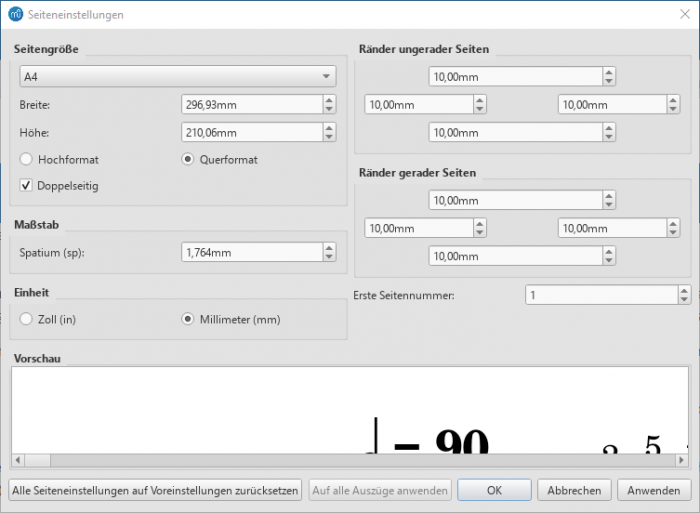
Seitengröße
Hier können Sie das Papierformat auswählen, entweder nach dem Standardnamen (z. B. Letter oder A4) oder durch Angabe der Höhe und Breite in mm oder Zoll (verwenden Sie die Optionsfelder, um die zu verwendende Maßeinheit zu wählen). Das anfängliche Standard-Seitenformat hängt von Ihrer Lokalisierung ab - in den Vereinigten Staaten ist Papier im Format Letter Standard, in Europa ist es A4.
Sie können auch wählen, ob Sie Ihre Musik in der Ausrichtung Landschaft oder Portrait formatieren möchten, indem Sie die Optionsfelder verwenden. Sie können optional zweiseitiges Layout verwenden (d. h. Buchformat, mit gespiegelten linken und rechten Rändern für gerade und ungerade Seiten—siehe weiter unten).
Ränder ungerader/gerader Seiten
Mit den Einstellungen Ränder ungerader Seiten und Ränder gerader Seiten können Sie den bedruckbaren Bereich der Seiten festlegen. Neben der Änderung der Ränder um die Musik auf der Seite werden auch andere Einstellungen, wie die Positionen von Kopf- und Fußzeilen, relativ zu den hier definierten Rändern berechnet.
Wenn das Kontrollkästchen "Zweiseitig" unter "Seitengröße" aktiviert ist, können Sie die Ränder für die Spiegelung ungerader und gerader Seiten unterschiedlich einstellen. Andernfalls kann nur ein Satz von Rändern geändert werden, der aber für alle Seiten gilt.
Um die Seitenränder in Ihrer Partitur auf dem Bildschirm (aber nicht im Druck) anzuzeigen, gehen Sie zu Ansicht→Zeige Seitenränder.
Maßstab
Mit der Eigenschaft Skalierung können Sie die Größe des Ergebnisses vergrößern oder verkleinern.
In MuseScore werden die Größen von Partiturelementen wie Notenköpfen, Notenhälsen, Vorzeichen, Notenschlüsseln usw. in einer Maßeinheit namens Spatium—abgekürzt zu sp (siehe Glossar) . Wenn Sie die Einstellung "Notensystembereich" ändern, folgen alle Partiturelemente dieser Einstellung, so dass die korrekten Proportionen erhalten bleiben. Die Ausnahme ist Text in dem Sie einen absoluten Wert einstellen können, unabhängig von "Skalierung".
Anmerkung: Eine Änderung der "Skalierung" ändert nicht immer die Anzahl der Systeme pro Seite, da der Systemabstand zwischen den unter "Min Systemabstand" und "Max Systemabstand" eingestellten Grenzen variieren kann (siehe Formatierung→Stil...→Seite).
Einheit
Hier können Sie wählen, ob die Werte in Inches oder Millimetern angezeigt werden sollen.
Erste Seitennummer
Legt die Nummer der ersten Seite der jeweiligen Partitur fest. Seitenzahlen unter 1 werden nicht gedruckt - wenn Sie z. B. die erste Seitenzahl auf -1 setzen, wird auf der ersten und zweiten Seite keine Seitenzahl angezeigt und die Seitenzahl 1 erscheint auf der dritten Seite.
Auf alle Auszüge anwenden
Die Schaltfläche Auf alle Auszüge anwenden ist verfügbar wenn Änderungen an Auszügen, und nicht die Hauptpartitur (siehe Auszüge erstellen). Wenn Sie die Seiteneinstellungen eines Auszugs ändern und möchten, dass die übrigen Auszüge dieselben Einstellungen haben, wird die Änderung mit dieser Schaltfläche in einem Zug auf alle Auszüge angewendet.
Umbrüche und Abstandshalter
Die Umbrüche & Abstandshalter Palette enthält folgende nichtdruckbare Symbole:
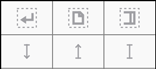
Die ersten drei Symbole werden Umbrüche genannt, die vertikalen Linien unter der Bezeichnung als Abstandshalter.
Umbrüche
Ein Umbruch kann sowohl auf einen Takt als auch einen Rahmen angewendet werden. Hierbei gibt es drei verschiedene Arten:
- Systemumbruch: erzwingt, dass der nächste Teil der Partitur in einem neuen System beginnt.
- Seitenumbruch: erzwingt, dass der nächste Teil der Partitur auf einer neuen Seite beginnt.
- Abschnittsumbruch: erzwingt, dass der nächste Teil der Partitur in einem neuen System und mit einem neuen Abschnitt beginnt (siehe unten). Bei Bedarf kann dieser mit einem Seitenumbruch kombiniert werden.
Anmerkungen: (1) Die Symbole der Umbrüche sind auf dem Bildschirm sichtbar, erscheinen aber nicht im Ausdruck. (2) Um Systemumbrüche über die ganze oder Teilen der Partitur hinzuzufügen (oder zu entfernen) siehe Systemumbrüche hinzufügen/entfernen. (3) Um einen Takt aufzuspalten siehe Takte bearbeiten: aufspalten und vereinigen.
Einen Umbruch zu einem Takt hinzufügen
Umbrüche können sowohl durch (1) ein Tastaturkürzel als auch (2) einem Umbruchssymbol aus einer Palette hinzugefügt werden.
Mit einem Tastaturkürzel
So fügen Sie einen Systemumbruch oder einen Seitenumbruch hinzu:
- Wählen Sie eine der folgenden Möglichkeiten aus:
- Taktstrich;
- Takt;
- Notenkopf;
- Textelement, das einer Notenzeile zugeordnet ist (z.B. Liedtextsilbe, Akkordsymbol, Notenzeilentext etc.);
- Auswahl von Takten (wenn Sie diese Option wählen, wird ein Umbruch vor und nach der Auswahl eingefügt);
- Wählen Sie eine der folgenden Optionen aus:
- Systemumbruch: Drücken Sie ↵.
- Seitenumbruch: Drücken Sie Strg+↵ (Mac: Cmd+↵).
Mit einem Umbruchssymbol aus der Palette
Jeder Umbruch kann aus einer Palette eines Arbeitsplatzes hinzugefügt werden:
- Wählen Sie eine der folgenden Möglichkeiten aus:
- Taktstrich;
- Takt;
- Notenkopf;
- Textelement, das einer Notenzeile zugeordnet ist (z.B. Liedtextsilbe, Akkordsymbol, Notenzeilentext etc.);
- Auswahl von Takten (wenn Sie diese Option wählen, wird ein Umbruch vor und nach der Auswahl eingefügt);
- Doppelklicken Sie auf ein Umbruchssymbol in einer Palette.
- Alternativ können Sie jedes beliebige Umbruchssymbol aus einer Palette auf einen Takt ziehen.
Einen Umbruch einem Rahmen hinzufügen
Um einen Umbruch einem Rahmen hinzuzufügen, nutzen Sie eine der folgenden Möglichkeiten:
- Ziehen Sie einen Umbruch aus einer Palette auf einen Rahmen.
- Wählen Sie einen Rahmen aus und doppelklicken Sie danach auf ein Umbruchssymbol der Palette.
Umbrüche löschen
Nutzen Sie eine der folgenden Möglichkeiten:
- Wählen Sie ein oder mehrere Umbrüche aus und drücken Sie Entf.
Siehe auch: Systemumbrüche hinzufügen/entfernen.
Umbrüche verschieben
Obwohl Umbrüche auf der Druckausgabe nicht sichtbar sind, können Sie sie bei Bedarf neu positionieren, indem Sie Bearbeitungsmodus darauf und mit den Pfeiltasten der Tastatur (siehe Position von Textobjekten anpassen).
Abschnittumbruch
Ein Abschnittswechsel wird, wie der Name schon sagt, verwendet, um separate Abschnitte innerhalb einer Partitur zu erzeugen. Wie ein Systemwechsel erzwingt er, dass der nächste Takt oder Rahmen ein neues System beginnt, und kann bei Bedarf auch in Verbindung mit einem Seitenwechsel verwendet werden. Ein Abschnittswechsel kann z. B. verwendet werden, um ein Stück in einzelne Sätze zu unterteilen.
Jeder Abschnitt kann seine eigene Taktnummerierung unabhängig vom Rest der Partitur haben. Standardmäßig ist der erste Takt eines Abschnitts mit "1" nummeriert (siehe Bild unten), obwohl die Nummer, wie der erste Takt der Partitur selbst, nicht angezeigt wird, es sei denn, sie ist im Menü Takt Eigenschaften Dialog. Mit demselben Dialog können Sie die Nummerierung nach Ihren Wünschen ändern.
Wenn Sie die Taktart oder die Tonart am Anfang des neuen Abschnitts ändern, werden am Ende des vorherigen Abschnitts keine Wechsel eingefügt. Siehe Beispiel unten:
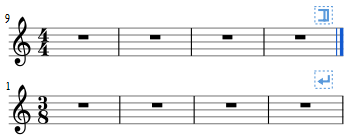
Wenn Sie die Partitur abspielen, fügt das Programm eine kurze Pause zwischen den einzelnen Abschnitten ein. Außerdem sendet der erste Ende-Wiederholungsstrich in einem Abschnitt den Wiedergabe-Cursor immer an den Anfang des Abschnitts, so dass ein Start-Wiederholungsstrich optional ist.
Klicken Sie mit der rechten Maustaste auf einen Abschnittswechsel und wählen Sie Abschnittswechsel-Eigenschaften..., um diesen festzulegen:
- Pausenlänge;
- Wenn das erste System des neuen Abschnitts lange Instrumentennamen anzeigt;
- Wenn der neue Abschnitt mit der Nummerierung der Takte bei 1.
Abstandshalter
Es gibt drei Arten von Abstandshaltern:
- Abstandshalter nach oben: Ein nach oben gerichteter Pfeil. Zum Hinzufügen von Platz oberhalb eines Notensystems.
- Abstandshalter nach unten: Ein nach unten gerichteter Pfeil. Zum Hinzufügen von Platz unter einem Notensystem.
- Notenzeilen Abstandshalter nach unten fixiert: Sieht aus wie ein Großbuchstabe "I". Zum Festlegen des Abstands zwischen zwei Notensystemen (nützlich, um Stil- oder Autoplace-Einstellungen nur an einer Stelle außer Kraft zu setzen). Negative Werte sind möglich.
Anmerkung: Abstandshalter können nicht auf einen Rahmen angewendet werden.
Abstandshalter hinzufügen
Nuten Sie eine der folgenden Möglichkeiten:
- Wähle einen Takt, dann doppelklicken in der Palette Abstandshalter Symbol.
- Ziehen Sie ein Abstandshalter Symbol von der Palette auf einen Takt.
Abstandssymbole sind auf dem Bildschirm sichtbar, erscheinen aber nicht auf Ausdrucken.
Anmerkung: Die Abstandshalter sind nur für lokale Anpassungen vorgesehen. Wenn Sie den Abstand zwischen Notensystemen in der gesamten Partitur anpassen möchten, verwenden Sie die Einstellungen in Formatierung → Stil... → Seite stattdessen.
Abstandshalter anpassen
Um die Höhe eines Spacers einzustellen, wählen Sie eine dieser Optionen:
- Doppelklicken Sie auf den Abstandshalter und ziehen Sie den blauen Endgriff nach oben und unten.
- Doppelklicken Sie auf den Abstandhalter und verwenden Sie ↑↓ Tasten und/oder Strg+↑↓ um den Endhandgriff nach oben und unten zu bewegen.
- Klicken (oder doppelklicken) Sie auf den Abstandshalter und passen Sie die Eigenschaft Höhe im Fenster Inspekteur.
Abstandshalter löschen
- Klicken Sie auf den Abstandshalter und drücken Sie die Taste Entf key.
Siehe auch
Rahmen
Ein Rahmen ist eine rechteckige Freifläche für Leerraum, Text oder Bilder in der Partitur. Er kann einer von drei Typen sein:
- Horizontal: Wird verwendet, um eine Unterbrechung in einem bestimmten System zu erzeugen. Kann ein oder mehrere Textobjekte und/oder Bilder enthalten.
- Vertikal: Wird oberhalb einer Anlage eingefügt oder an die letzte Anlage angehängt. Kann ein oder mehrere Textobjekte und/oder Bilder enthalten.
- Text: Wird oberhalb einer Anlage eingefügt oder an die letzte Anlage angehängt. Kann nur ein Textobjekt enthalten.
Horizontaler Rahmen
Ein Horizontaler Rahmen wird verwendet um eine Unterbrechung in einem Notensystem zu erstellen. Zum Beispiel:
- Erstellen einer Coda, mit einer einstellbaren Lücke, die sie vom Rest der Partitur trennt (wie im Beispiel unten).

- Erzeugen eines Versatzes am Anfang der Partitur, wo es keinen Notensystemnamen gibt, um die gleiche Funktion auszuführen. (Hinweis: Seit 3.6 gibt es dafür eine bessere Methode, Einrückung im ersten System einschalten)
- Erstellen eines einstellbaren rechten Rand am Ende eines Systems.
- Schaffen von Platz für etwas Text oder Bild(er).
- Schaffen eines Abstand zwischen einem "historischen Incipit" und dem Beginn der modernen Ausgabe.
Horizontalen Rahmen einfügen/anhängen
Siehe Rahmen erstellen (unten).
Horizontalen Rahmen anpassen
Verwenden Sie eine der folgenden Methoden:
- Klicken Sie auf den Rahmen (Doppelklick vor Version 3.4) und ziehen Sie den Griff nach rechts oder links.
- Wählen Sie den Rahmen aus und stellen Sie "Breite" im Inspekteur ein.
Text oder Bild in einem horizontalen Rahmen einfügen
-
Text hinzufügen: Klicken Sie mit der rechten Maustaste auf den Rahmen und wählen Sie Hinzufügen → Text.
-
Bild hinzufügen: Klicken Sie mit der rechten Maustaste auf den Rahmen und wählen Sie Hinzufügen → Bild.
Vertikaler Rahmen
Ein vertikaler Rahmen kann oberhalb eines Systems eingefügt oder an das letzte System angehängt werden. Es kann ein oder mehrere Textobjekte und/oder Bilder enthalten. Die Höhe ist einstellbar und die Breite entspricht der Systembreite.
Sie kann z. B. verwendet werden, um:
- Erstellen Sie einen Bereich am Kopf einer Partitur für den Text von Titel/Untertitel/Komponist/Texter usw. (siehe unten).
- Erstellen Sie eine Titelseite (siehe unterhalb).
- Hinzufügen von ein- oder mehrspaltigem Liedtext (am Ende einer Partitur).
- Erstellen von Untertiteln und anderen Anmerkungen zwischen Systemen.
Vertikaler Rahmen einfügen/anhängen
Siehe Rahmen erstellen (unten).
Vertikalen Rahmen anpassen
Verwenden Sie eine der folgenden Methoden:
- Klicken Sie auf den Rahmen (Doppelklick vor Version 3.4) und ziehen Sie den Griff nach oben oder unten.
- Wählen Sie den Rahmen aus und stellen Sie "Höhe" im Inspekteur.
Eigenschaften des vertikalen Rahmens ändern
Wenn Sie den Rahmen auswählen, können Sie verschiedene Parameter im Inspekteur anpassen:
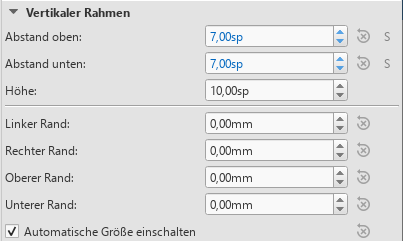
Abstand oben: Stellt den Abstand zwischen Rahmen und darüber liegendem Element ein.
Abstand unten: Passt den Abstand zwischen Rahmen und darunter liegendem Element an.
Höhe: Stellt die Höhe des Rahmens ein.
Linker Rand: Verschiebt linksbündige Textobjekte nach rechts.
Rechter Rand: Verschiebt rechts ausgerichtete Textobjekte nach links.
Oberer Rand: Verschiebt oben ausgerichtete Textobjekte nach unten (siehe auch Formatierung → Stil... → Seite).
Unterer Rand: Verschiebt unten ausgerichtete Textobjekte nach oben (siehe auch Formatierung → Stil... → Seite).
Text oder Bild in den vertikalen Rahmen einfügen
-
Text hinzufügen: Klicken Sie mit der rechten Maustaste auf den Rahmen und wählen Sie Hinzufügen → Text.
-
Bild hinzufügen: Klicken Sie mit der rechten Maustaste auf den Rahmen und wählen Sie Hinzufügen → Bild.
Sie können beliebig viele Objekte innerhalb eines Rahmens erstellen. Deren Positionen können Sie unabhängig voneinander durch Ziehen oder, genauer gesagt, durch Ändern der Offset-Werte im Inspektor anpassen. So formatieren Sie Textobjekte, siehe Text bearbeiten und Text Stil und Eigenschaften.
Einfügen horizontaler Rahmen in vertikalen Rahmen
- Klicken Sie mit der rechten Maustaste auf den Rahmen und wählen Sie Hinzufügen → Rahmen -> Horizontalen Rahmen einfügen.
Der Horizontale Rahmen wird automatisch linksbündig ausgerichtet und füllt den gesamten vertikalen Rahmen aus. Um es rechtsbündig auszurichten:
- Verringern Sie die Breite des horizontalen Rahmens.
- Heben Sie die Auswahl des Rahmens auf und ziehen Sie ihn nach rechts. Um die Linksausrichtung wiederherzustellen, ziehen Sie den Rahmen nach links.
"Titel" Rahmen
Am Anfang einer Partitur wird automatisch ein vertikaler Rahmen erstellt, der den Titel, den Untertitel, den Komponisten, den Textdichter usw. anzeigt, wenn Sie die Informationsfelder auf Seite 1 des Neuer Partitur-Assistent.
Wenn die Partitur am Anfang keinen vertikalen Rahmen hat, können Sie einen solchen wie folgt erstellen:
- Vom Menü wählen Sie Hinzufügen → Text → Titel/Untertitel/Komponist/Texter;
- Geben Sie den benötigten Text ein;
- Drücken Sie Esc, oder klicken Sie auf einen leeren Bereich zum Verlassen.
Textrahmen
Ein Text-Frame sieht aus wie ein vertikaler Rahmen, ist aber für die Texteingabe spezialisiert: Pro Rahmen ist ein Textobjekt erlaubt. Die Höhe vergrößert sich automatisch, um sich dem Inhalt anzupassen, und es gibt keinen Griff zur Höheneinstellung.
Ein Textrahmen kann z. B. verwendet werden, um:
- Erstellen von Liedtext am Ende einer Partitur.
- Erstellen von Untertiteln und anderen Anmerkungen zwischen Systemen.
- Erstellen Sie eine leere [leere] Seite und fügen Sie sie an beliebiger Stelle in der Partitur ein, auch am Anfang.
Textrahmen hinzufügen/anhängen
Siehe Rahmen erstellen (unten).
Textrahmen Eigenschaften ändern
Wenn Sie den Rahmen auswählen, können Sie verschiedene Parameter im Inspektor anpassen:
Abstand oben: Stellt den Abstand zwischen Rahmen und darüber liegendem Element ein.
Abstand unten: Passt den Abstand zwischen Rahmen und darunter liegendem Element an.
Höhe: Stellt die Höhe des Rahmens ein.
Linker Rand: Verschiebt linksbündige Textobjekte nach rechts.
Rechter Rand: Verschiebt rechts ausgerichtete Textobjekte nach links.
Oberer Rand: Verschiebt oben ausgerichtete Textobjekte nach unten.
Unterer Rand: Verschiebt unten ausgerichtete Textobjekte nach oben.
Rahmen erstellen
Rahmen in die Partitur hinzufügen
Durch Menü:
- Wähle einen Takt;
- Vom Menü wählen Sie Hinzufügen → Rahmen → Horizontal/Vertikal/Text Rahmen Hinzufügen.
Aus einem Takt:
- Rechtsklick auf einen Takt
- Wählen Sie Hinzufügen → Horizontal/Vertikal/Text Rahmen Hinzufügen.
Von der Palette:
Siehe Anwenden Symbole aus Palette.
Rahmen an die Partitur anhängen
- Vom Menü wählen Sie Hinzufügen → Rahmen → Horizontal/Vertikal/Text Rahmen Anhängen.
Rahmen löschen
Verwenden Sie eine der folgenden Möglichkeiten:
- Wählen Sie die Rahmenbegrenzung und drücken Sie Entf.
- Wählen Sie die Rahmenbegrenzung aus, klicken Sie dann mit der rechten Maustaste auf den Rahmen und wählen Sie Löschen.
Umbrüche anwenden
System, Seiten oder Abschnitt Umbrüche können in Rahmen genauso wie in Takten verwendet werden.
Verwenden Sie eine der folgenden Möglichkeiten:
- Wählen Sie einen Rahmen aus und klicken Sie (Doppelklick vor Version 3.4) ein Paletten Umbruchsymbol (z.B.: Umbrüche & Abstandhalter Palette).
- Ziehen Sie ein Umbruchssymbol aus einer Palette auf einen Rahmen.
Siehe auch
- Text Eigenschaften: um einen visuellen Rahmen (Umrandung) um den Text zu setzen.
- Takte einfügen: um Takte vor einem Rahmen einzufügen.
Weblinks
Bilder
Sie können Bilder verwenden, um Notenblätter zu illustrieren oder Symbole hinzufügen, die nicht in den Standard- Paletten vorhanden sind. MuseScore unterstützt folgende Formate:
- PNG (*.png)
- JPEG (*.jpg and *.jpeg)
- SVG (*.svg) (MuseScore unterstützt hier noch nicht Schattieren, Verwischen, Abschneiden oder Maskieren, weil Qt nur SVG Tiny 1.2 darstellen kann)
Bild hinzufügen
Wählen Sie eine der folgenden Möglichkeiten:
- Ziehen Sie eine Bilddatei entweder in einen entweder vertikalen oder horizontalen Rahmen, oder in einen Takt oder auf eine Note oder Pause in der Partitur.
- Rechtsklicken Sie in einen Rahmen, wählen Hinzufügen→Bild und wählen dann ein Bild in der Dateiauswahl aus.
Sobald es in eine Partitur importiert wurde, kann ein Bild (genau wie andere Partiturelemente) bei Bedarf zu einer Palette hinzufügen werden.
Bild ausschneiden/kopieren und einfügen
- Klicken Sie auf das Bild in der Partitur.
- Wenden Sie eines der Standard Kopieren/Ausschneiden Kommandos an.
- Klicken Sie auf eine Note oder Pause in einem Rahmen.
- Wenden Sie eines der Standard Einfügen Kommandos an.
Bild ändern
Die Größe des eingefügten Bildes kann mittels Doppelklick und ziehen der Anfasser verändert werden. Wenn Sie Breite oder Höhe unabhängig voneinander verändern wollen, müssen Sie zuerst im Inspekteur "Festes Seitenverhältnis" abschalten.
Die Lage des Bildes kann durch ziehen mit der Maus verändert werden.
Siehe auch
Weblinks
- How to create an ossia with image capture (MuseScore HowTo)
- How to create an ossia with another staff (MuseScore HowTo)
Schnappschuss
MuseScore Schnappschuss erlaubt einen beliebigen Ausschnitt des Partiturfensters zu speichern. Dabei sind die Formate PNG, PDF und SVG unterstützt.
Schnappschuss speichern
- Klicken auf dem Schnappschusswerkzeugknopf (dieser ist umschaltbar - ein/aus)
 .
. - Drücken Sie Umschalt + Mausziehen um ein neues Auswahlrechteck zu erstellen.
- Zur Feineinstellung des Rechtecks, sofern benötigt, verschieben Sie mit der Maus das Rechteck oder wählen die "Positionsangaben" im Abschnitt "Bilderfassung" im Inspekteur.
- Zur Feineinstellung der Rechtecksfläche, wenn benötigt, verschieben Sie mit der Maus einen der acht Anfasser, oder verändern die "Größe" im Inspektor.
- Rechtsklicken Sie innerhalb des gewählten Rechtecks um das Kontextmenü aufzurufen.
Wählen Sie die benötigte Option.- Speichern als (Druckmodus). Dies sichert ein Bild der ausgewählten Fläche und wird so ausgeschnitten, wie es gedruckt werden würde, z.B.:
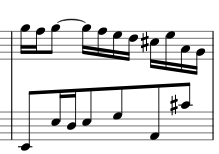
- Speichern als (Bildschirmmodus). Dies sichert eine Auswahl des aktuellen Bildschirms, inklusive aller Zeilenumbrüche Symbole, unsichtbare Elemente usw., z.B.:
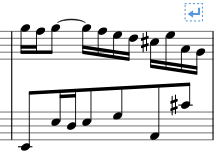
- Speichern als (Druckmodus). Dies sichert ein Bild der ausgewählten Fläche und wird so ausgeschnitten, wie es gedruckt werden würde, z.B.:
Sie können das Bild in eine PNG (Standard), SVG oder PDF Datei speichern.
Schnappschuss Kontextmenü
Rechtsklicken Sie innerhalb des Auswahlrechtecks und öffnen das Schnappschuss Kontextmenü (Mac: Strg + Klick, oder 2-Finger-tap):
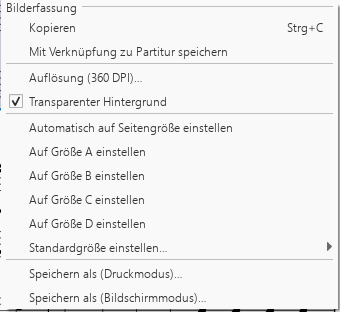
- Kopieren: Wählen Sie dieses um eine Kopie von dem Bild zu erstellen, bevor Sie dieses in das selbe oder eine andere MuseScore Datei einfügen.
- Mit Verknüpfung zu Partitur speichern: Wählen Sie diese Option, um ein Bild mit einem Link zur MuseScore-Datei zu kopieren. Wenn Sie dies in ein Programm einfügen, das dies unterstützt, können Sie auf das Bild klicken, um die de MuseScore-Datei zu öffnen.
- Auflösung: Setzen Sie hier die Auflösung, und Set the resolution, und damit die Größe des gespeicherten oder kopierten Bildes. Versuchen Sie zunächst 100 dpi, wenn Sie sich nicht sicher sind.
- Transparent Hintergrund: Schalten Sie die Bildtransparenz ein oder aus.
- Automatisch auf Seitengröße einstellen: Passt das Auswahlrechteck an die Seite an.
- Auf Größe A/B/C/Deinstellen: Wählen Sie ein benutzerdefiniertes Auswahlrechteck (wie unten festgelegt).
- Standardgröße einstellen...: Wählen Sie ein benutzerdefiniertes Auswahlrechteck (wie unten festgelegt). Ändern Sie die Größe des Auswahlrechtecks und wählen Sie dann "Größe A / B / C / D festlegen", um es zu speichern.
Siehe auch
Weblinks
- Create an ossia with image capture (MuseScore HowTo)
- How to create an ossia with another staff (MuseScore HowTo)
Elemente ausrichten
Beim Ziehen eines Elements:
- So beschränken Sie die Bewegung nur auf die Horizontale: Klicken und halten Sie das Element, drücken Sie Strg, und ziehen das Element nach links oder rechts.
- So beschränken Sie die Bewegung nur auf die Vertikale: Klicken und halten Sie das Element, drücken Sie Umschalt, und ziehen das ELement nach oben oder unten.
Am Raster ausrichten
Am Raster ausrichten ist eine FUnktion, mit der Sie ein Element in präzisen Schritten ziehen können - nützlich für die genaue Positionierung.

Um das Ausrichten am Raster zu aktivieren, wählen Sie ein Element aus und klicken Sie auf eine der beiden Schaltflächen, die sich rechts neben dem Versatz für X (Horizontal) und Y (Vertikal) im Inspektor befinden. Sie können das Element dann in Schritten ziehen, die dem Rasterabstand entsprechen. Der Standardwert ist 0,5 sp.
So ändern Sie den Rasterabstand:
- Rechtsklick auf jede der Schaltflächen zum Ausrichten am Raster im Inspektor, und wählen Raster konfigurieren.
- Stellen Sie nach Bedarf Werte für den horizontalen und vertikalen Rasterabstand ein.